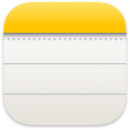 Σημειώσεις
Σημειώσεις
Οι Σημειώσεις είναι κάτι παραπάνω από απλό κείμενο. Κρατήστε γρήγορα σημειώσεις για τις σκέψεις σας ή προσθέστε λίστες ελέγχου, εικόνες, συνδέσμους Ιστού και πολλά ακόμη. Προσθέστε μια γρήγορη σημείωση από οπουδήποτε –σε εφαρμογές ή ιστότοπους, στο Γραφείο εργασίας σας, ή σε πλήρη οθόνη ή στη λειτουργία Split View. Δημιουργήστε και χρησιμοποιήστε ετικέτες για να οργανώσετε τις σημειώσεις σας και διευκολύνετε την αναζήτηση σημειώσεων στην ίδια κατηγορία. Οι κοινόχρηστοι φάκελοι σάς επιτρέπουν να μοιράζεστε έναν ολόκληρο φάκελο σημειώσεων με μια ομάδα, και να συμμετέχουν και να συνεργάζονται όλοι. Προσθέστε αναφορές (@όνομα) σε σημειώσεις για να ειδοποιήσετε κάποιον σχετικά με ενημερωμένο περιεχόμενο που τους ενδιαφέρει. Και δείτε όλες τις πρόσφατες αλλαγές στην προβολή «Δραστηριότητα».
Ερώτηση στο Siri. Πείτε κάτι σαν αυτό: «Create a new note».
Προσθέστε μια γρήγορη σημείωση από οπουδήποτε. Με τη νέα Γρήγορη σημείωση, μπορείτε να δημιουργήσετε μια σημείωση από οποιαδήποτε εφαρμογή ή ιστότοπο στο Mac και να τη δείτε ανά πάσα στιγμή στη νέα κατηγορία «Γρήγορες σημειώσεις» στην πλαϊνή στήλη. Ανεξάρτητα από το τι κάνετε στο Mac, μπορείτε να καταγράψετε τις σκέψεις σας, να θυμάστε μια τοποθεσία, ή να προσθέσετε έναν σύνδεσμο προς έναν ιστότοπο που θέλετε να θυμάστε, χωρίς να χρειάζεται να ανοίξετε τις Σημειώσεις. Όταν επιστρέφετε στην αρχική εφαρμογή ή στον ιστότοπο, βλέπετε μια μικρογραφία της γρήγορης σημείωσης σας, που σας υπενθυμίζει όλες τις χρήσιμες πληροφορίες που σημειώσατε για αυτόν τον ιστότοπο ή την εφαρμογή. Αγγίξτε την για να ανοίξετε τη γρήγορη σημείωση.
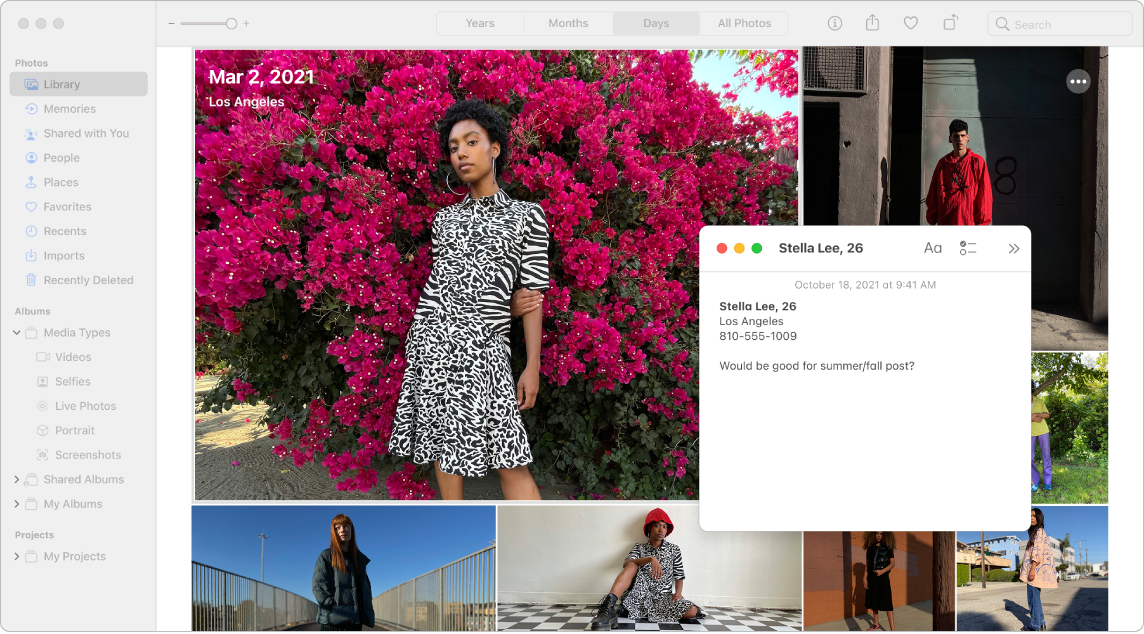
Εύκολη πρόσβαση. Χρησιμοποιήστε τη συντόμευση πληκτρολογίου Fn-Q ή μια ενεργή γωνία που καθορίζετε στις «Προτιμήσεις συστήματος» ![]() > «Γραφείο και προφύλ. οθόνης» για να δημιουργήσετε μια γρήγορη σημείωση όπου και να είστε. Στο Safari, μπορείτε να επισημάνετε κείμενο σε μια ιστοσελίδα, και μετά να κάνετε κλικ στην «Κοινή χρήση»
> «Γραφείο και προφύλ. οθόνης» για να δημιουργήσετε μια γρήγορη σημείωση όπου και να είστε. Στο Safari, μπορείτε να επισημάνετε κείμενο σε μια ιστοσελίδα, και μετά να κάνετε κλικ στην «Κοινή χρήση» ![]() > «Προσθήκη γρήγορης σημείωσης» για να προσθέσετε το επισημασμένο κείμενό σας στη σημείωσή σας.
> «Προσθήκη γρήγορης σημείωσης» για να προσθέσετε το επισημασμένο κείμενό σας στη σημείωσή σας.
Προσαρμόσετε το μέγεθος ή τη θέση της γρήγορης σημείωσης (σύρετε μια γωνία για αλλαγή μεγέθους της γρήγορης σημείωσης ή σύρετε τη γραμμή τίτλου για αλλαγή της θέσης της), για να μην κρύβει αυτά που θέλετε να βλέπετε.
Προσθέστε περιεχόμενο, κλειδώστε σημειώσεις και μοιραστείτε τες. Χρησιμοποιήστε τη γραμμή εργαλείων των Σημειώσεων για να προσθέσετε γρήγορα λίστες ελέγχου, φωτογραφίες, βίντεο, σκίτσα, πίνακες, συνδέσμους, και πολλά άλλα στη σημείωσή σας. Κλειδώστε τη σημείωσή σας με ένα συνθηματικό. Προσθέστε συνεργάτες στη σημείωση, και στείλτε ένα αντίγραφο της σημείωσης χρησιμοποιώντας το Mail, τα Μηνύματα, τις Υπομνήσεις ή το AirDrop.
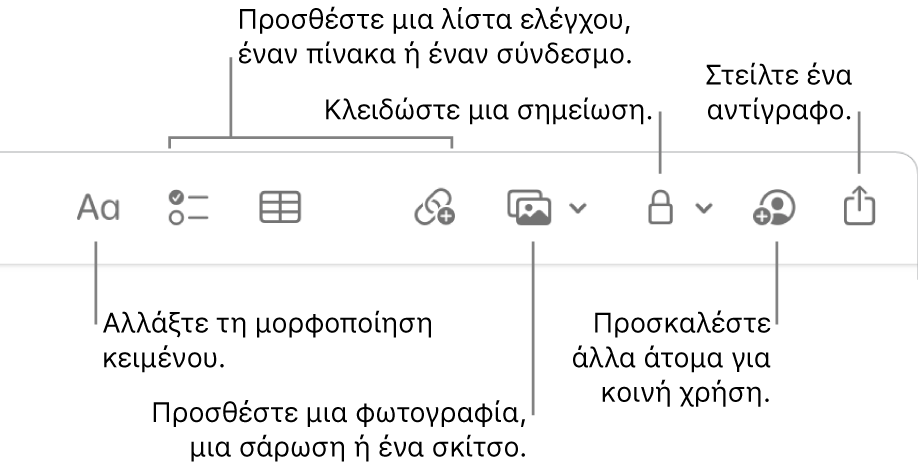
Συμβουλή: Όταν είστε συνδεδεμένοι με το Apple ID σας και το iCloud είναι ενεργοποιημένο για τις Σημειώσεις, οι σημειώσεις σας διατηρούνται ενημερωμένες σε όλες τις συσκευές σας – έτσι, μπορείτε να δημιουργήσετε μια λίστα υποχρεώσεων στο Mac σας και μετά να επισημαίνετε στοιχεία ως ολοκληρωμένα στο iPhone σας ενώ βρίσκεστε εν κινήσει.
Προσθέστε ετικέτες. Χρησιμοποιήστε ετικέτες οπουδήποτε στο κύριο τμήμα της σημείωσής σας για να τις κατηγοριοποιήσετε και να τις οργανώσετε. Πληκτρολογήστε το σύμβολο # ακολουθούμενο από το κείμενο της ετικέτας σας. Μπορείτε να δείτε τις ετικέτες σας στην πλαϊνή στήλη για γρήγορη μεταπήδηση σε σημειώσεις με μια συγκεκριμένη ετικέτα ή ετικέτες (για παράδειγμα, #vacation ή #cooking). Οι προσαρμοσμένοι Έξυπνοι φάκελοι συλλέγουν αυτόματα σημειώσεις σε ένα σημείο με βάση τις ίδιες ετικέτες.
Χρησιμοποιήστε αναφορές. Προσθέστε αναφορές (πληκτρολογήστε @ ακολουθούμενο από ένα όνομα, για παράδειγμα, @Leslie) για να συνδεθείτε απευθείας με τους συνεργάτες σας σε ένα έργο ή ένα μέσο κοινωνικής δικτύωσης. Θα λάβουν μια ειδοποίηση ότι προστέθηκε αναφορά προς το όνομά τους σε μια σημείωση, και μπορούν να μεταβούν κατευθείαν στη σημείωση και να συμμετέχουν.
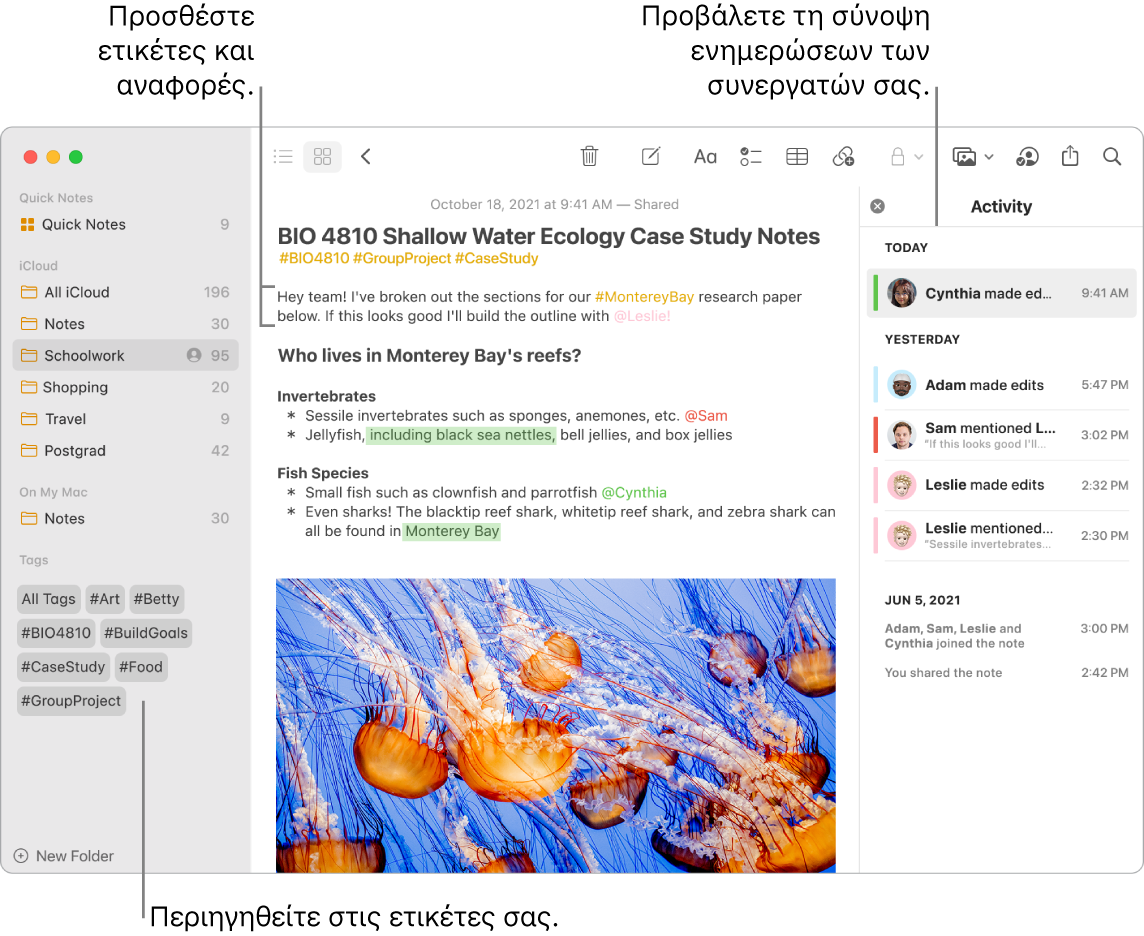
Δείτε τη σύνοψη δραστηριότητας μιας σημείωσης. Δείτε τις πιο πρόσφατες ενημερώσεις σχετικά με το ποιος έχει εργαστεί σε μια κοινόχρηστη σημείωση στην προβολή «Δραστηριότητα» στη δεξιά πλευρά του παραθύρου των Σημειώσεων. Σαρώστε προς τα δεξιά στο κείμενο της σημείωσης για να δείτε τις επεξηγήσεις επιμελητών όπου φαίνονται επισημασμένες οι αλλαγές καθώς και η ημερομηνία και η ώρα επεξεργασίας της σημείωσης.
Προσαρμόστε τη γραμμή εργαλείων σας. Κάντε Control-κλικ οπουδήποτε στη γραμμή εργαλείων για να ανοίξετε το παράθυρο «Προσαρμογή γραμμής εργαλείων». Μεταφέρετε τα αγαπημένα σας στοιχεία στη γραμμή εργαλείων για να την προσαρμόσετε όπως σας βολεύει.
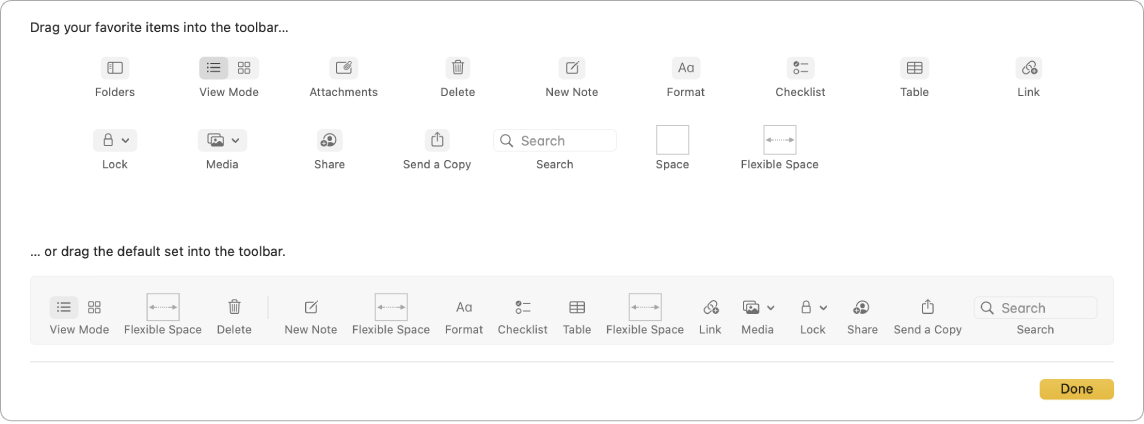
Μάθετε περισσότερα. Ανατρέξτε στον Οδηγό χρήσης για τις Σημειώσεις.